РЕФРЕНЦЕ БИ ПОИНТЕР БСОД са грешком 0к00000018 на Виндовс-у
У овом посту ћемо разговарати о могућим решењима за поправку РЕФРЕНЦЕ_БИ_ПОИНТЕР (REFRENCE_BY_POINTER) БСОД(BSOD) -а на Windows 11/10 . Када систем достигне стање у којем не може безбедно да ради, Виндовс(Windows) приказује БСОД(BSOD) грешку и поново покреће рачунар како би спречио оштећење.
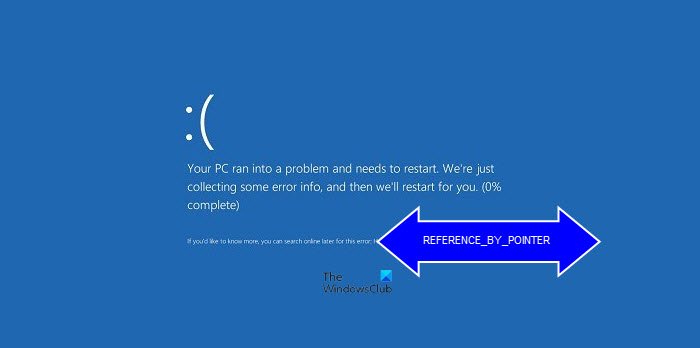
The REFERENCE_BY_POINTER bug check has a value of 0x00000018. This indicates that the reference count of an object is illegal for the current state of the object.
Шта узрокује РЕФРЕНЦЕ БИ ПОИНТЕР БСОД(REFRENCE BY POINTER BSOD) ?.
БСОД грешка РЕФРЕНЦЕ БИ ПОИНТЕР(REFRENCE BY POINTER BSOD) се јавља првенствено због лоше кодираног драјвера – али се може појавити због једног или више од следећих разлога:
- Застарели или оштећени драјвери или системске датотеке
- Хард(Hard) диск и други хардверски проблеми.
- Проблематичан софтвер треће стране.
Поправи РЕФРЕНЦЕ_БИ_ПОИНТЕР(Fix REFRENCE_BY_POINTER) (0к00000018) БСОД(BSOD) на Windows 11/10
Следећа решења могу вам помоћи да поправите Референце(Reference) би Поинтер Блуе Сцреен(Pointer Blue Screen) на Windows 11/10 :
- Проверите системску РАМ меморију.
- Проверите да ли има грешака на чврстом диску.
- Решавање проблема(Troubleshoot) је стање чистог покретања(Boot) и деинсталирање проблематичног софтвера.
- Поново инсталирајте драјвер за графичку картицу(Graphics Card) .
- Покрените алатку Дривер Верифиер Манагер.
1] Проверите системску РАМ меморију
Један од узрока БСОД грешке Референце(Reference) Би Поинтер(Pointer BSOD) је неисправна или оштећена меморија. Стога(Hence) , ако на свом систему доживите ову грешку, требало би да покренете проверу меморије. Виндовс 10 има уграђену алатку за дијагностику меморије(Memory Diagnostics Tool) која вам омогућава да проверите да ли рачунар има проблема са меморијом.
2] Проверите да ли има грешака на чврстом диску
Раније смо у овом чланку објаснили да су хардверски проблеми такође један од узрока БСОД(BSOD) грешке. Стога(Hence) , ако сматрате да је ваш систем РАМ(RAM) здрав након покретања алатке за дијагностику(Diagnostics) меморије , следећи корак је да проверите да ли на чврстом диску има грешака тако што ћете покренути команду ЦХКДСК . ЦХКДСК(CHKDSK) ће скенирати чврсти диск у потрази за грешкама и поправити већину њих.
3] Решите проблеме(Troubleshoot) у стању чистог покретања(Boot) и деинсталирајте проблематични софтвер
Понекад неке апликације или софтвер такође узрокују БСОД(BSOD) грешке. Ако су ваша РАМ меморија(RAM) и чврсти диск у исправном стању, можда постоји програм на вашем систему који узрокује грешку. Цлеан Боот(Clean Boot) ће вам помоћи да идентификујете неисправан програм (ако постоји) . Ако откријете да је било који софтвер кривац за проблем, размислите о томе да га деинсталирате. За ово, прво покрените рачунар у нормалном режиму, а затим покрените контролну таблу(Control Panel) да бисте га деинсталирали.
Према повратним информацијама неких корисника, следеће апликације трећих страна су изазвале БСОД Референце би Поинтер(Pointer BSOD) на њиховом систему. Исправили су грешку тако што су деинсталирали ове апликације. Ако сте инсталирали било коју од ових апликација, можете да их деинсталирате и проверите да ли грешка и даље постоји или не.
- ТруеЦрипт.
- ВераЦрипт.
- Даемон Тоолс.
- Било који видео конвертер.
- нПротецт ГамеГуард.
Ако вам је потребна било која од ових апликација или игара треће стране, можете је поново инсталирати и проверити да ли узрокује грешку. Ако се грешка поново појави, било би боље да је деинсталирате и потражите алтернативу.
4] Поново инсталирајте(Reinstall) драјвер за графичку картицу(Graphics Card)
Коментари већине корисника указују на то да оштећени или застарели драјвери графичке (Graphics) картице(Card) такође узрокују ову БСОД(BSOD) грешку. Стога(Hence) , поново инсталирајте графички(Graphics) драјвер и проверите да ли помаже.
У наставку смо описали процедуру за поновно инсталирање ових драјвера:
- Покрените Управљач уређајима(Device Manager) .
- Двапут кликните на чвор Дисплаи адаптери(Display adapters) да бисте га проширили.
- Кликните десним тастером миша на управљачки програм графичке картице(Card) и изаберите опцију Деинсталирај уређај(Uninstall device) .
- Пратите упутства на екрану да бисте деинсталирали управљачки програм.
- Након што се процес деинсталације заврши, поново покрените рачунар.
Након поновног покретања, Виндовс(Windows) ће аутоматски инсталирати најновију верзију управљачког програма који недостаје.
5] Покрените алатку Дривер Верифиер Манагер
Виндовс 10 долази са уграђеном алатком Дривер Верифиер Манагер која помаже корисницима да идентификују проблематичне драјвере на свом систему. Можете покренути ову алатку да бисте проверили да ли имате оштећене управљачке програме који узрокују грешку. Препоручујемо вам да креирате тачку за враћање система пре покретања овог алата.
Алат Дривер Манагер Верифиер(Driver Manager Verifier) ће захтевати нешто да заврши решавање проблема. Након што се процес решавања проблема заврши, размислите о враћању, ажурирању или поновном инсталирању неисправних или застарелих управљачких програма.
За напредно решавање проблема, ИТ администратори могу да користе програм за отклањање грешака ВинДбг или софтвер(crash dump analyzer software) за анализу података о паду да помогну у анализи овог проблема.
Надам се да ово помаже.
Како да поправим насумични БСОД?
БСОД(BSOD) грешка је нешто што корисници Виндовс-а никада не желе да виде на свом систему . Иако постоји много узрока БСОД(BSOD) грешака, неисправан хардвер, софтвер треће стране и оштећени драјвери сматрају се најчешћим узроцима. Када се на вашем систему појави грешка заустављања, прва ствар коју треба да урадите је да покренете алатку за решавање проблема са плавим екраном .
Ако алатка за решавање проблема не реши проблем, можете покушати са другим поправкама да бисте елиминисали БСОД грешку(fixes to eliminate the BSOD error) са рачунара.
Да ли је Плави екран смрти лош?
Можда имате ово питање у глави. Плави екран(Blue Screen) смрти или грешка(Death) заустављања се јавља када Виндовс(Windows) примети било шта што може да нашкоди вашем рачунару, на пример, неисправан РАМ(RAM) , неисправан чврсти диск или други хардверски проблем. Дакле(Hence) , БСОД(BSOD) је покушај Виндовс оперативног система(Windows Operating System) да заштити машину од оштећења.
Истражујући узрок БСОД(BSOD) грешке, можете предузети кораке да заштитите свој систем од даљег оштећења. Дакле(Hence) , од вас зависи како сматрате грешку (Death)Плави екран(Blue Screen) смрти .
То је то.
Related posts
Поправите грешку Нтфс.сис Фаилед БСОД у оперативном систему Виндовс 10
ИНВАЛИД_КЕРНЕЛ_ХАНДЛЕ БСОД грешка 0к00000093
ИЗУЗЕТАК СИСТЕМА НИЈЕ ОБРАЂЕН (лдиагио.сис) БСОД
СИСТЕМ_СЕРВИЦЕ_ЕКСЦЕПТИОН (кс.сис) БСОД грешка на Виндовс 11/10
Поправи БСОД грешку ЕКСФАТ ФИЛЕ СИСТЕМ (волмгр.сис) на Виндовс 11/10
Поправите грешку на плавом екрану 0кц0000135 у оперативном систему Виндовс 11/10
Поправи БСОД грешку БУГЦОДЕ_НДИС_ДРИВЕР неуспешне ндис.сис
Поправите грешку на плавом екрану интелппм.сис у оперативном систему Виндовс 11/10
СЕССИОН_ХАС_ВАЛИД_ПООЛ_ОН_ЕКСИТ Плави екран на Виндовс 11/10
ЕРРОР_ДИСК_ТОО_ФРАГМЕНТЕД, код грешке 0к0000012Е
Поправи ФАТАЛНА ГРЕШКА У ТРАЦЕЊУ ДОГАЂАЈА Грешка плавог екрана на Виндовс рачунару
Где је локација БСОД датотеке евиденције у оперативном систему Виндовс 11/10?
Поправи ФацеИт.сис, рзудд.сис или АцмеВидео.сис БСОД грешку на Виндовс 10
Грешка ДРИВЕР_ВЕРИФИЕР_ИОМАНАГЕР_ВИОЛАТИОН у оперативном систему Виндовс 11/10
Коришћење верификатора драјвера за исправљање грешака плавог екрана смрти (БСОД).
Поправи грешку на плавом екрану игдкмд64.сис
Поправи 0к00000667, неисправан аргумент БСОД грешке командне линије
Поправите ИЗУЗЕТАК СИСТЕМСКЕ УСЛУГЕ Плави екран на Виндовс 11/10
Поправи ЕФС ФАТАЛ ГРЕШКА грешку плавог екрана на Виндовс 10
Поправи СЕТУП_ФАИЛУРЕ грешку плавог екрана 0к00000085 на Виндовс 10
